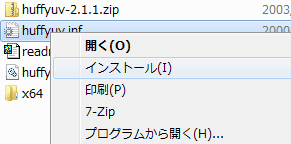
▲.infファイル右クリック、インストールの図
ちなみにAdministratorsでログインしなおさないとこの項目は表示されなかったりします。
こういったタイプのプログラムは、64Bit版Windowsにインストールするにはチョットしたコツがあります。結構手間もかかります。が、インストール出来れば従来どおりに作動してくれます。
■Huffyuvのインストール:infファイルを書き換えるHuffyuvの場合、infファイル内の以下の行を書き換えます
30行目[DestinationDirs]部分
HUF.Files.Dll=11
↓
HUF.Files.Dll=10,SysWOW6447,48行目[HUF.Reg]部分
HKLM,"Software\Microsoft\WindowsNT\CurrentVersion\drivers.desc",huffyuv.dll, ,"Huffyuv lossless codec[HFYU]"
HKLM,"Software\Microsoft\WindowsNT\CurrentVersion\Drivers32",VIDC.HFYU, ,"huffyuv.dll"
↓
HKLM,"Software\Wow6432Node\Microsoft\WindowsNT\CurrentVersion\ drivers.desc",huffyuv.dll,,"Huffyuv lossless codec[HFYU]"
HKLM,"SOFTWARE\Wow6432Node\Microsoft\WindowsNT\CurrentVersion\ Drivers32",VIDC.HFYU,,"huffyuv.dll"アンインストールする可能性がありならば、以下も必須
52行目[HUF.Reg]部分
HKLM,Software\Microsoft\Windows\CurrentVersion\Uninstall\HUFFYUV, UninstallString,,"rundll.exesetupx.dll,InstallHinfSection DefaultUninstall 132 %17%\HUFFYUV.INF"
↓
HKLM,Software\Microsoft\Windows\CurrentVersion\Uninstall\HUFFYUV, UninstallString,,"rundll32.exe setupapi.dll,InstallHinfSectionDefaultUninstall 132 %17%\HUFFYUV.INF"
x64Windowsでは、32bitDLLのインストールフォルダが"C:\Windows\System32"から"C:\Windows\SysWOW64"へ変更になります。
インストーラーに融通が利かないタイプのアプリケーションは、上記の様に自力でインストール先を変更する事でなんとか対処できる場合が結構あります。
参考および一部引用させて頂きました↓
MicrosoftWindows XP Profssional x64 Edition FAQ (2ch Windows板まとめ)
Vistax64でHuffyuvを使うための修正箇所
■Lame MP3のインストール:infファイルを書き換える
上記Huffyuvのインストール方法を参考に、見よう見まねでLame MP3もinfファイルを書き換えてインストールしてみました。
82行目[DestinationDirs]部分
LameACM.Copy = 10,SysWOW6451、52行目[LameACM.AddReg]部分
HKLM, "Software\Wow6432Node\Microsoft\Windows NT\CurrentVersion\Drivers32","msacm.lameacm",,"LameACM.acm"
HKLM, "Software\Wow6432Node\Microsoft\Windows NT\CurrentVersion\Drivers.desc","LameACM.acm",,%DisplayNameWin%63、64行目[LameACM.AddRegNT]部分
HKLM,"SOFTWARE\Wow6432Node\Microsoft\Windows NT\CurrentVersion\drivers32","msacm.lameacm",,"LameACM.acm"
HKLM,"SOFTWARE\Wow6432Node\Microsoft\Windows NT\CurrentVersion\drivers.desc","LameACM.acm",,%DisplayNameWin%73、74行目[LameACM.DelReg]部分
HKLM,"SOFTWARE\Wow6432Node\Microsoft\Windows NT\CurrentVersion\drivers.desc","LameACM.acm",,""
HKLM,"SOFTWARE\Wow6432Node\Microsoft\Windows NT\CurrentVersion\drivers32","msacm.lameacm",,""
赤字部分が変更及び追加箇所。上記に書き換える事で無事インストール成功。
とりあえずVirtualDubでエンコしてみて普通に使える事を確認しました。
(アンインストールについては作動未確認)
他にも、lame_acm.xml、lameACM.acm両ファイルをWindowsのシステムファイルにコピーし、regeditで直接レジストリを書き換える方法もあるようです。
どうでもいいメモで
| Vista64bitへLAME ACM Codecインストール方法
▲レジストリ書き換えによるインストールが、上記サイトで解説されています。
どちらでも、「自分が簡単だ」と思う方でお試しあれ。
■その他Windows7RC(x64)を試用していて、現在WindowsXP(x86)で使用していた大抵のソフトは無事に作動しています。
作動を完全に諦めたソフトは
・16Bitコードの混じったアプリ
・Windows98時代の技術で音を鳴らしているアプリ
上記2種類のアプリが64Bit版Windows7で作動しないまたは致命的な不具合を出してます。
私の場合、それ以外のソフトは無事作動しています。
2001年以降に購入したソフトは全部動いてます。それ以前(Windows98もサポート対象に含まれている)ツールなんかは、結構怪しいモノがありますが。。。
「インストール出来ないよ(・д・`)」ってなソフトでも色々頑張ってみると結構動いてくれますよ。